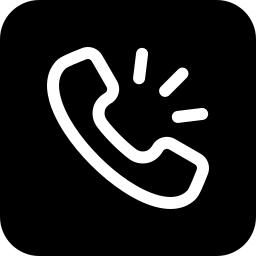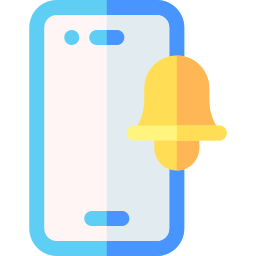Как распечатать документ с помощью Samsung Galaxy A5?
Фактически, просто распечатать документ с Samsung Galaxy A5 будет легко. Для этого есть несколько способов. Чтобы подключить принтер Brother, HP, Canon, Epson… у вас будет выбор между прямым Wi-Fi, USB или даже Bluetooth. Приложения для печати часто полезны, если вы хотите распечатать документ с вашего Samsung Galaxy A5. Здесь мы покажем вам, как подключить принтер к вашему Samsung Galaxy A5 через Direct Wifi, а затем как распечатать файлы с телефона Android. И, наконец, вы найдете альтернативные решения, если на вашем принтере нет Wi-Fi.
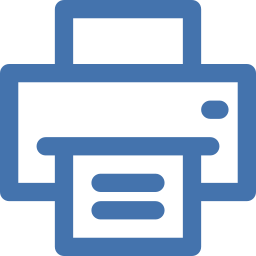
Как подключить принтер к телефону Samsung Galaxy A5?
Чтобы подключить принтер к вашему телефону Android, все это чаще всего выполняется через прямое соединение Wi-Fi. Часто бывает необходимо использовать приложение, специфичное для марки вашего телефона. Мы проведем вас через этапы установки этих приложений, чтобы иметь возможность печатать. ПРОСТО ПЕРЕД ЛЮБЫМ ШАГОМ вы должны активировать прямой Wi-Fi на своем Samsung Galaxy A5, а также активировать прямой Wi-Fi на принтере.
- Включите Wi-Fi на своем телефоне Samsung Galaxy A5 : Настройки> Подключения или Беспроводные сети> Активировать Wi-Fi
- Активировать прямой Wi-Fi : В любом принтере будут параметры. Вы должны перейти в настройки, затем в «Беспроводные сети» и затем настроить прямой Wi-Fi. Иногда вы также можете использовать маршрутизатор, например, WiFi-бокс в доме.
Подключить принтер через приложение и прямой Wi-Fi на Samsung Galaxy A5?
В большинстве мобильных телефонов будет доступ к настройкам печати. Это позволит вам установить приложение, связанное с маркой вашего принтера, например HP, Brother, Lexmark и т. Д. Большинство принтеров используют соединение Wi-Fi для подключения к смартфону. Как подключить принтер с помощью настроек вашего Samsung Galaxy A5 Как правило, чтобы иметь возможность подключиться к принтеру, вы должны выполнить следующие действия:
Программы для Windows, мобильные приложения, игры - ВСЁ БЕСПЛАТНО, в нашем закрытом телеграмм канале - Подписывайтесь:)
- Открыть настройки
- Во-вторых, перейдите к подключению или даже к подключению устройства.
- А затем в дополнительных настройках подключения
- Затем нажмите Печать
- Затем активируйте поле службы печати по умолчанию.
- Нажмите на загрузку подключаемого модуля или загрузите подключаемый модуль с помощью Google PlayStore.
- Выберите приложение бренда вашего принтера
- установите это приложение, плагин будет установлен и активирован.
- После активации ваш телефон Android будет искать доступные принтеры в вашей сети и отображать доступные и совместимые принтеры. Будьте осторожны, не забудьте включить принтер перед выполнением этого поиска.
Подключите принтер, загрузив только одно приложение из магазина Google Play. Приложения для печати от производителя принтера можно найти в магазине Google Play. Вам просто нужно скачать приложение и установить его. Во-вторых, войдя в приложение, вам нужно будет авторизовать это приложение, чтобы иметь доступ к вашим файлам и использовать прямой Wi-Fi.
Как распечатать файлы с моего Samsung Galaxy A5?
Распечатать документ, изображение, фотографию, PDF… это очень просто. Вам нужно будет предпринять следующие шаги:
- Откройте меню документа, представленного 3 точками
- Во-вторых, нажмите Печать
- После изменения печати на PDF для принтера
- Выберите тот, который был ранее установлен в ваших настройках или для которого вы скачали приложение
- В опциях вы можете иногда выбрать количество отпечатков, ориентацию, цвет и лицевую / оборотную стороны.
- Оттуда выберите значок печати
Вы распечатали документ со своего Samsung Galaxy A5. Если у вас нет своего принтера визуально, необходимо его добавить.
Как подключить принтер к Samsung Galaxy A5 без Wi-Fi?
В самых последних телефонах и принтерах есть Wi-Fi. Так что вам не придется искать другую методологию. Но на старых принтерах может случиться так, что нет WiFi.
Как печатать через USB через Samsung Galaxy A5?
Некоторые принтеры позволяют распечатывать файлы через USB. Необходимо подключить к принтеру кабель вашего Samsung Galaxy A5.
Какая техника подключения bluetooth-принтера?
Некоторые принтеры имеют возможность подключения по Bluetooth. Как было показано в предыдущей главе, вы можете загрузить приложение, связанное с маркой принтера, и иногда подключать принтер через Bluetooth.
Печать с SD или micro SD карты
Вы можете установить SD-карту в принтер, если для этой цели зарезервирован слот. По той же самой идее вы можете иногда захотеть подключить свой Samsung Galaxy A5 к телевизору, познакомьтесь с этой техникой в другой статье. Если вы ищете другие руководства по своему Samsung Galaxy A5, вы можете прочитать другие статьи в категории: Samsung Galaxy A5.
Программы для Windows, мобильные приложения, игры - ВСЁ БЕСПЛАТНО, в нашем закрытом телеграмм канале - Подписывайтесь:)